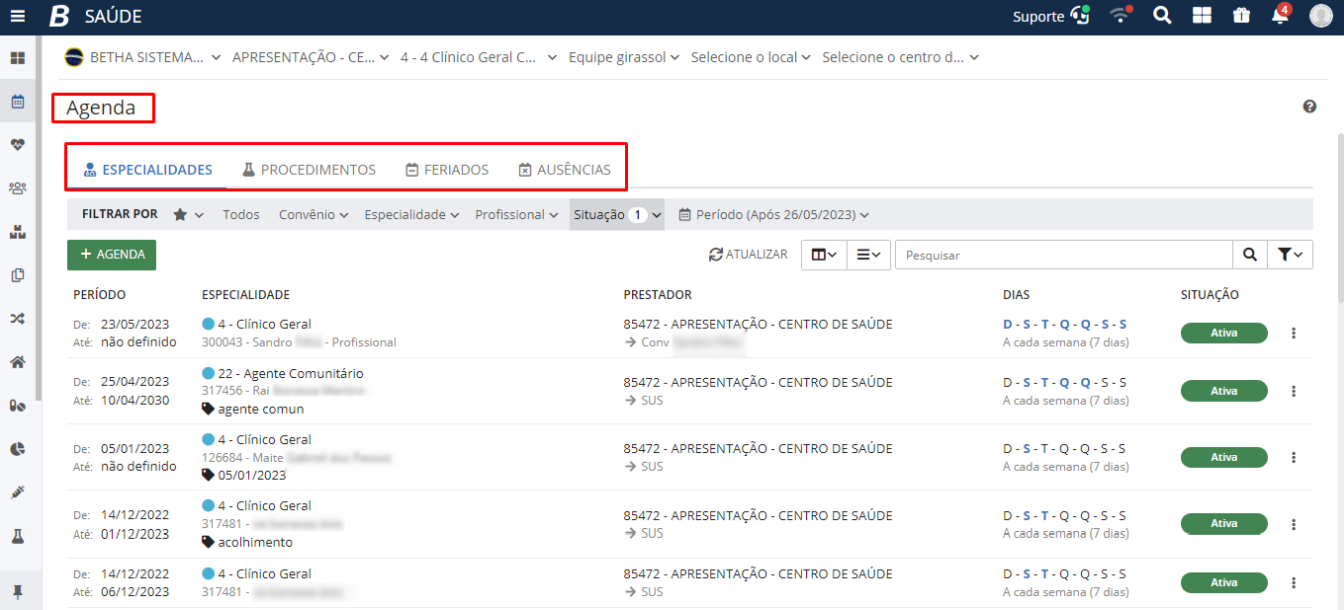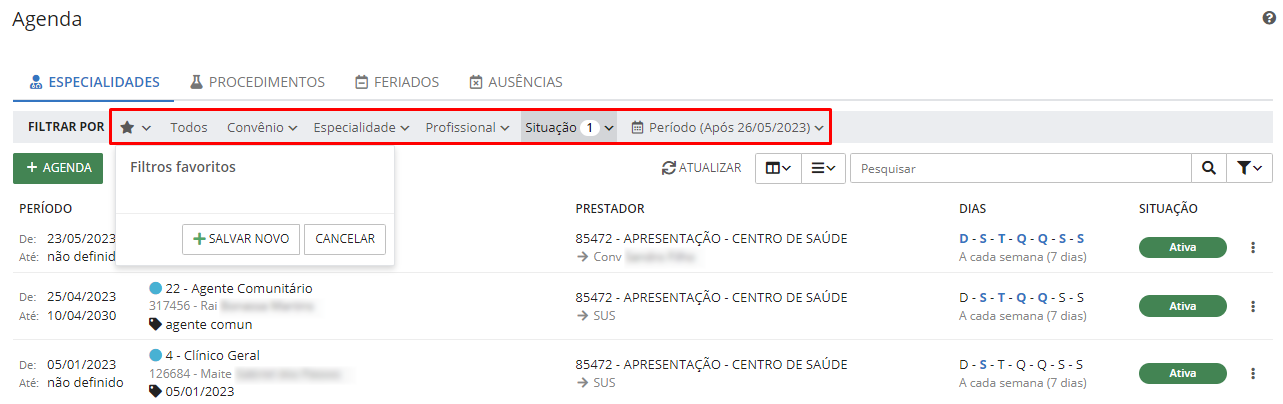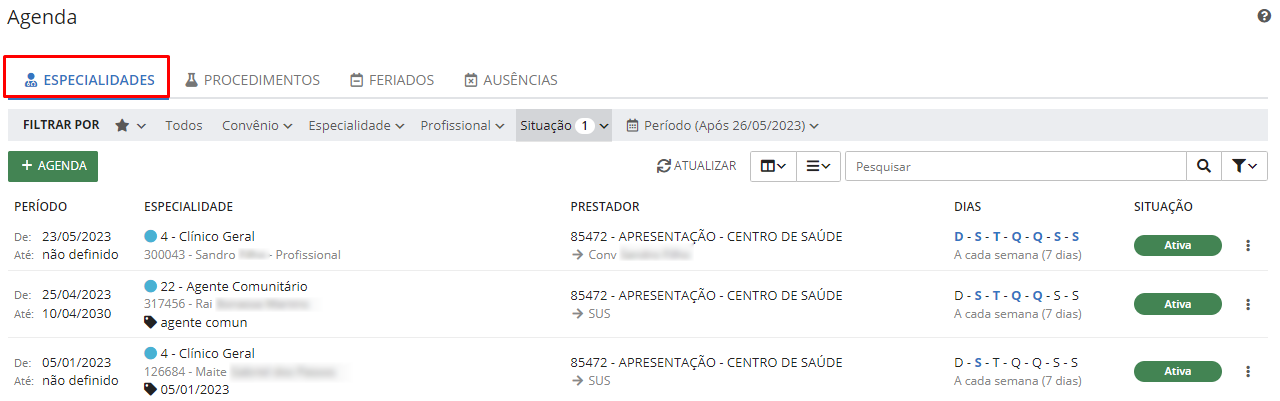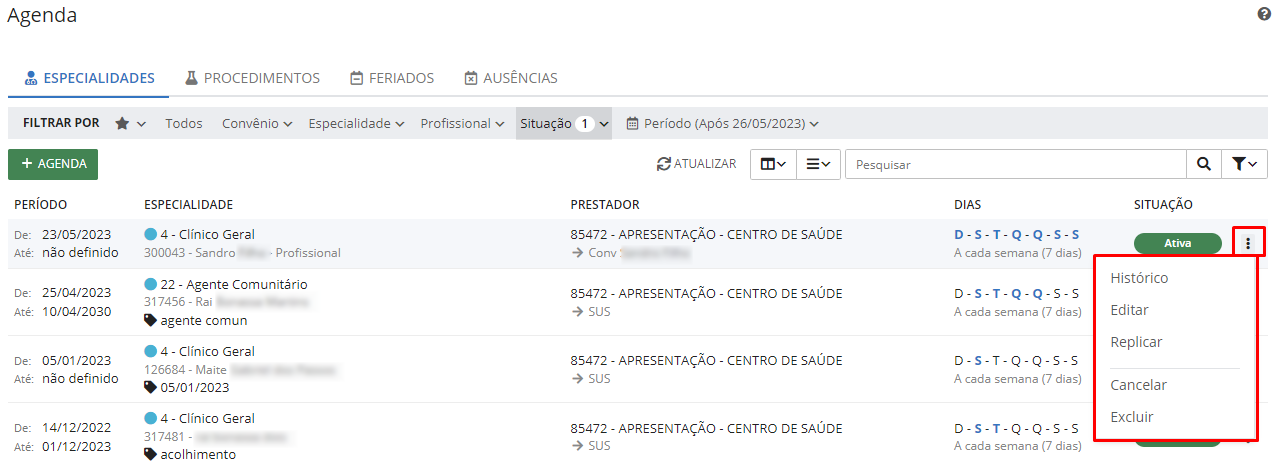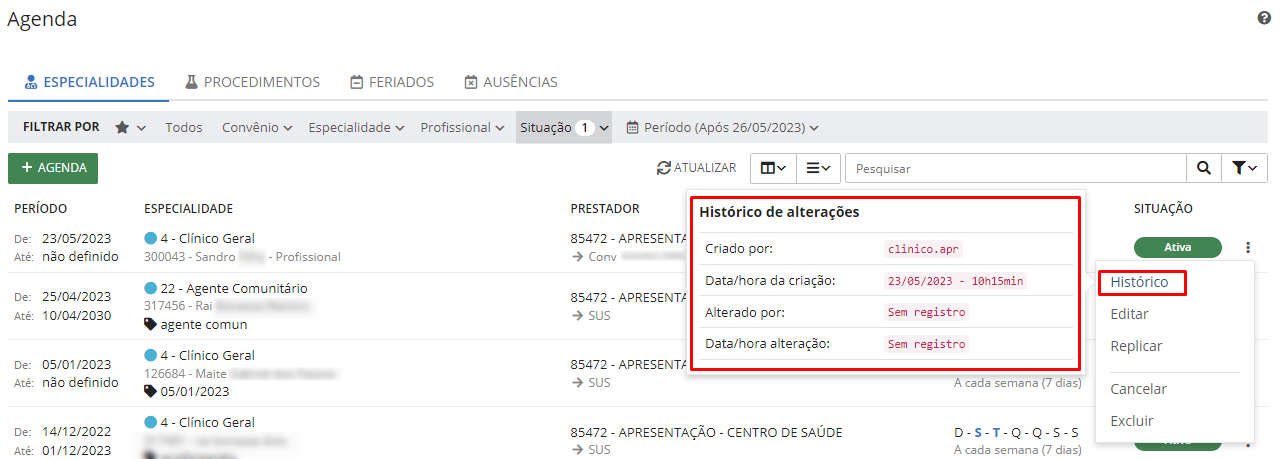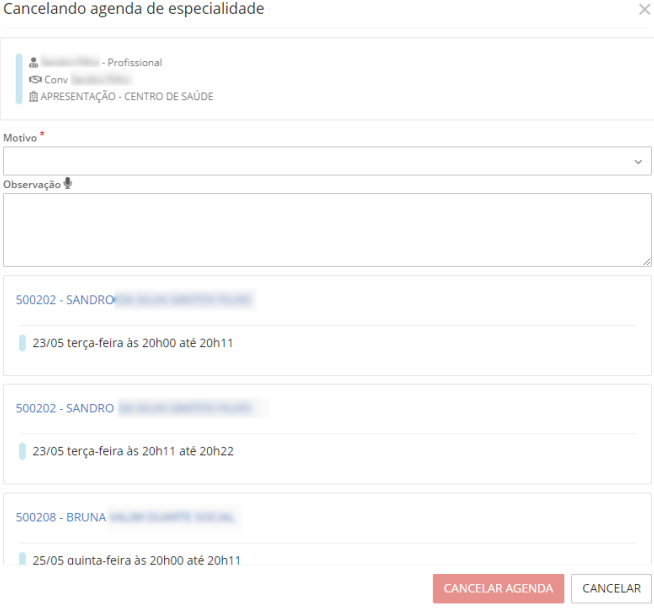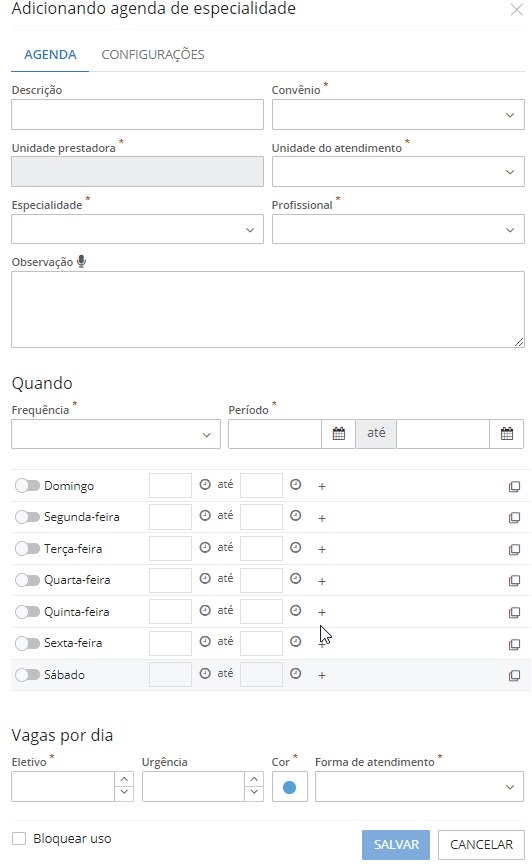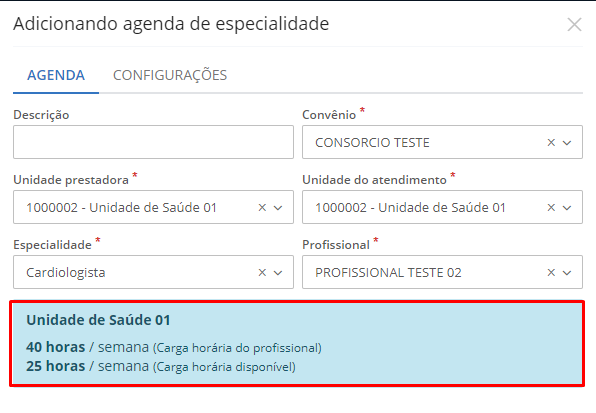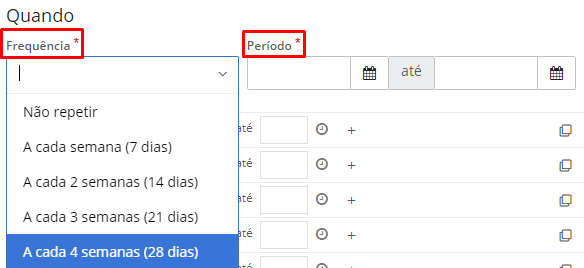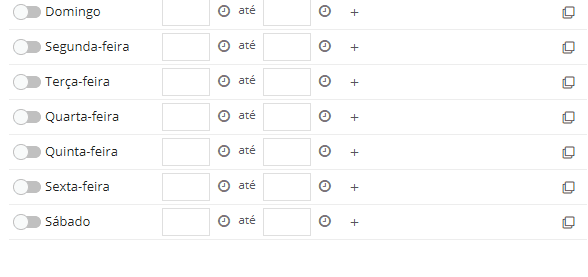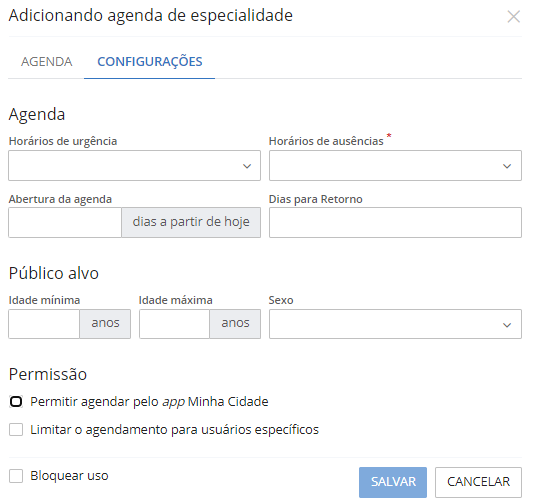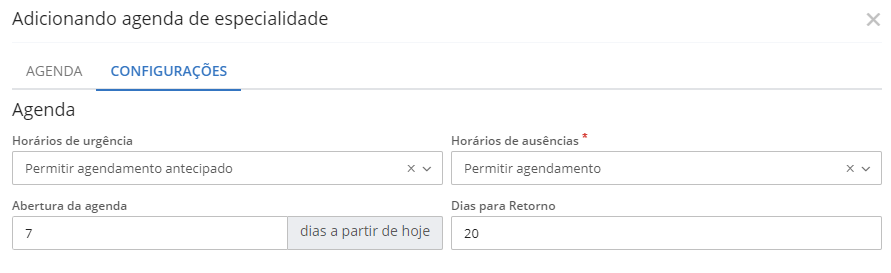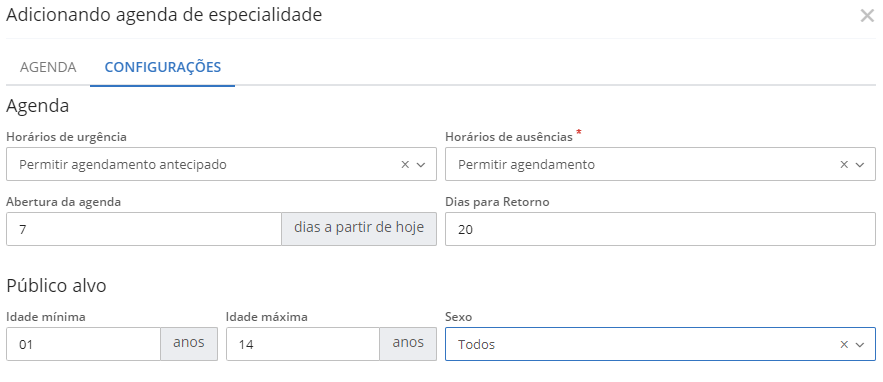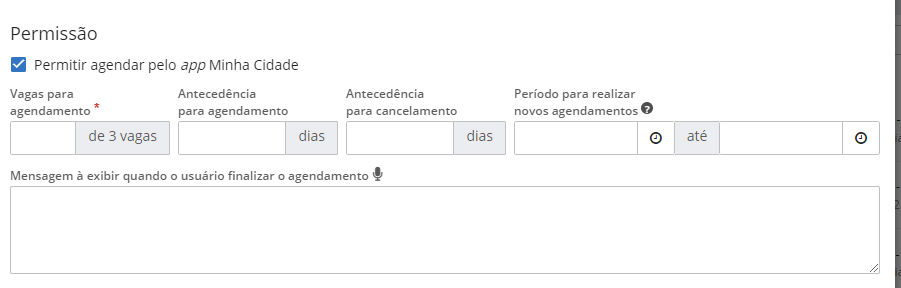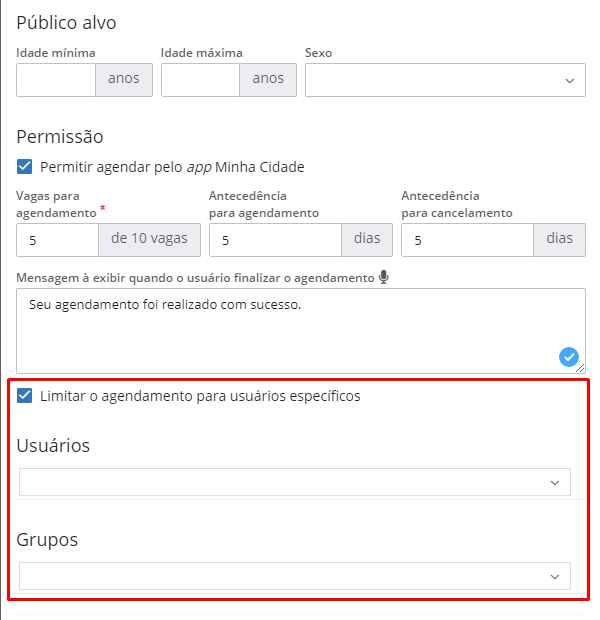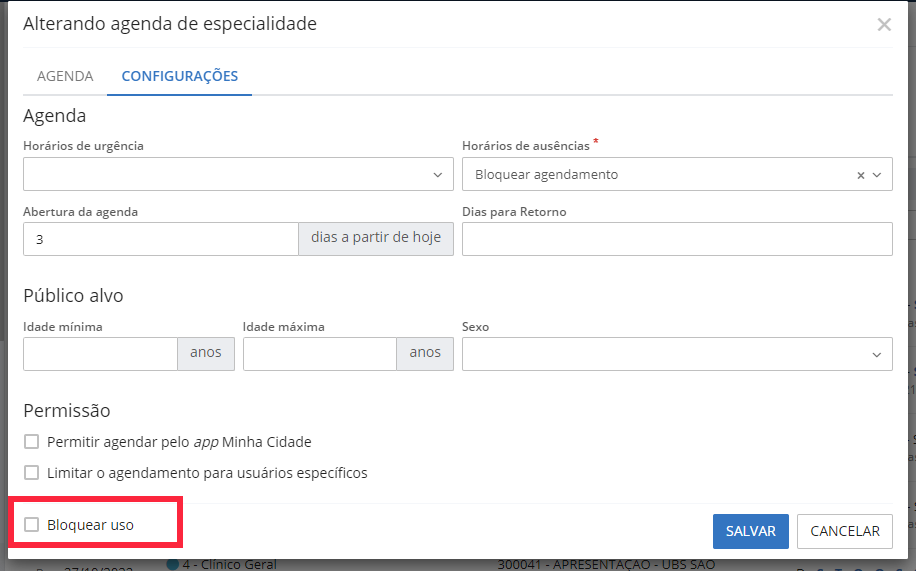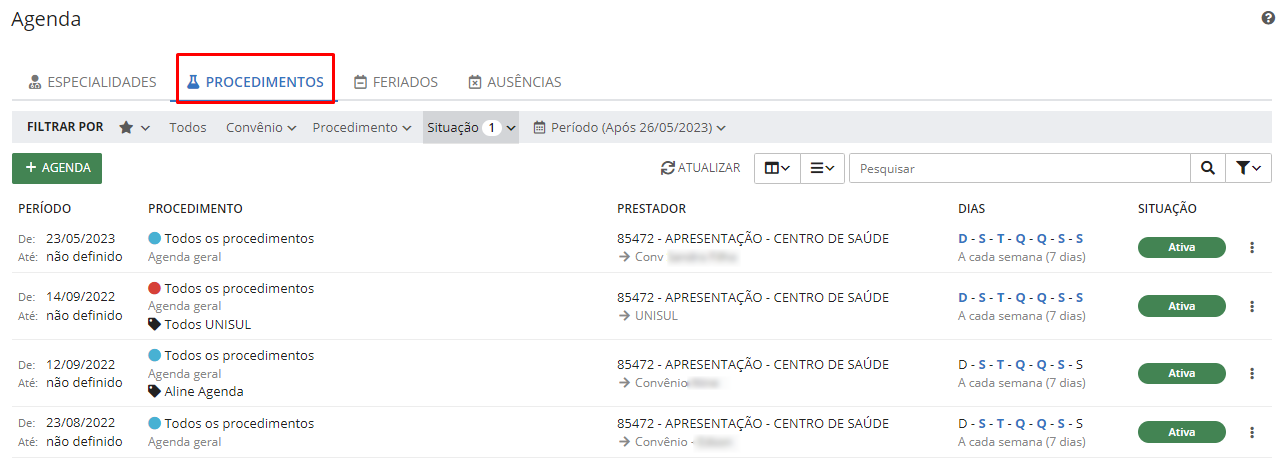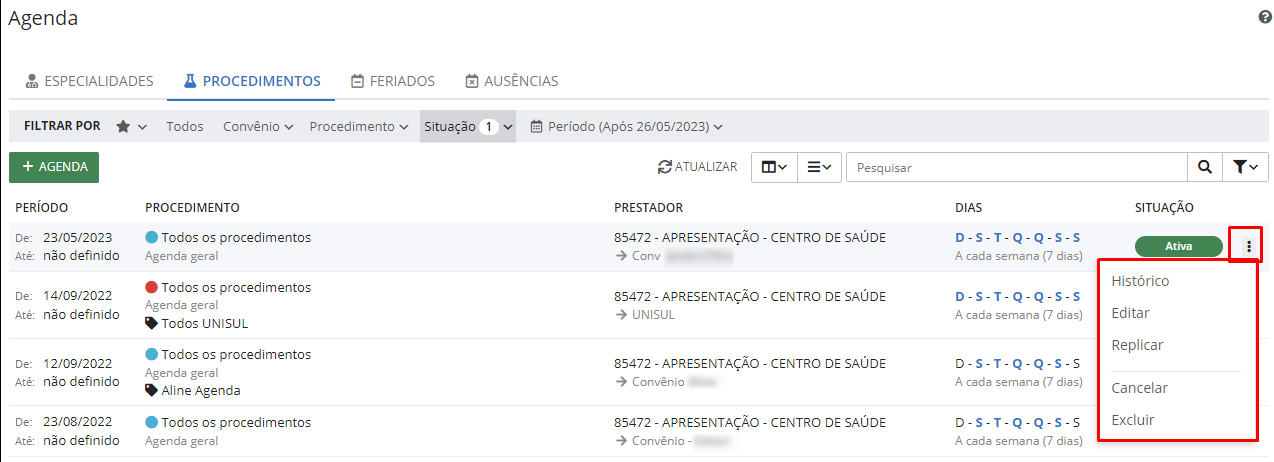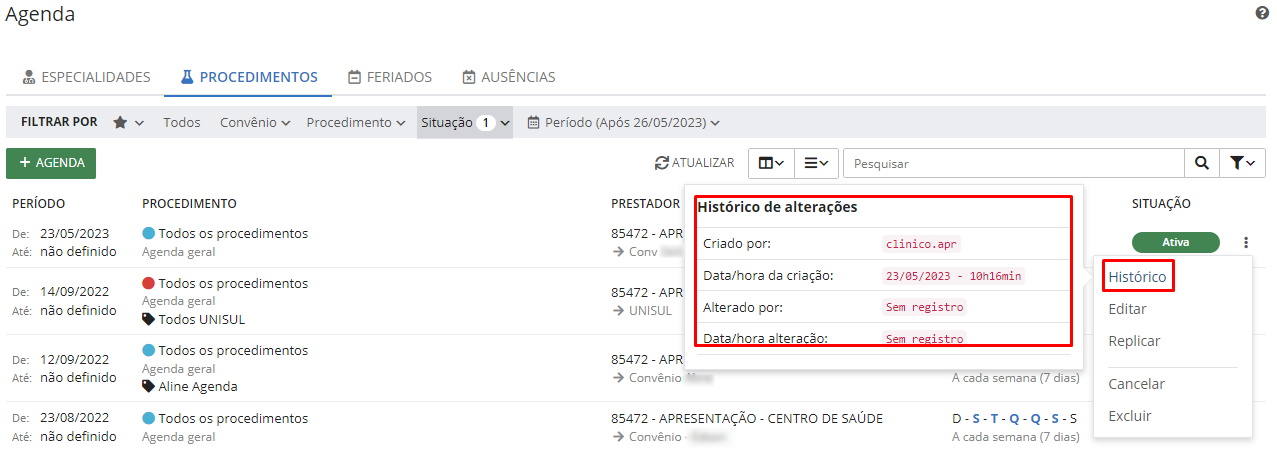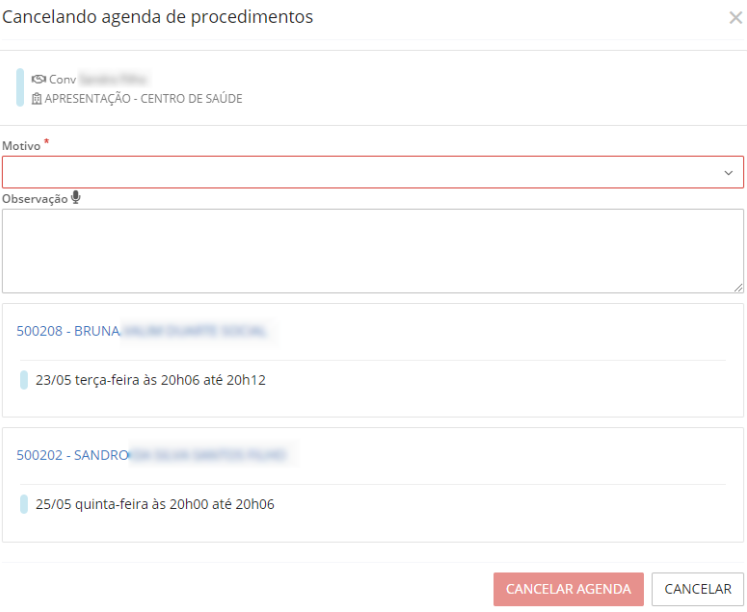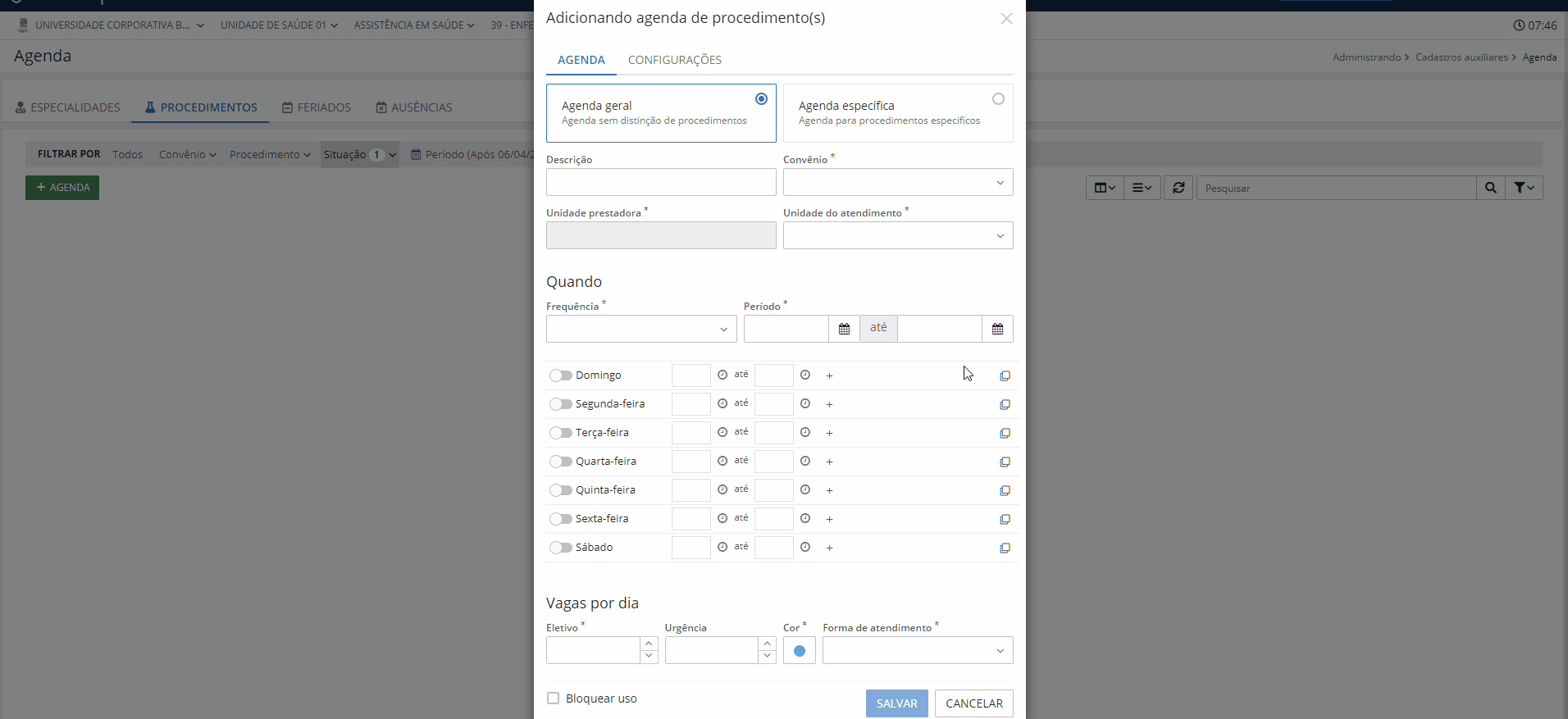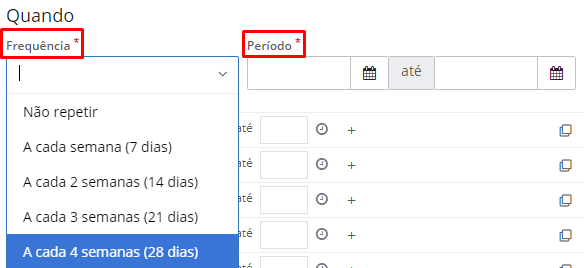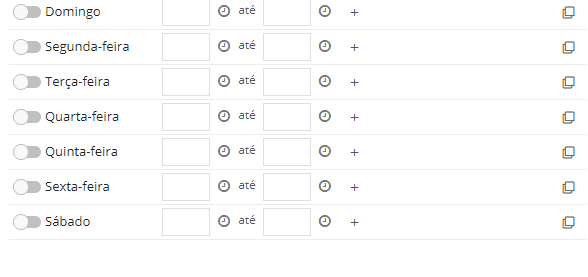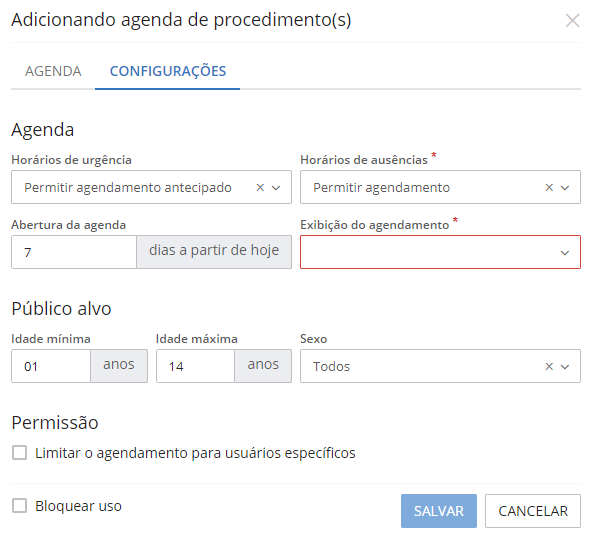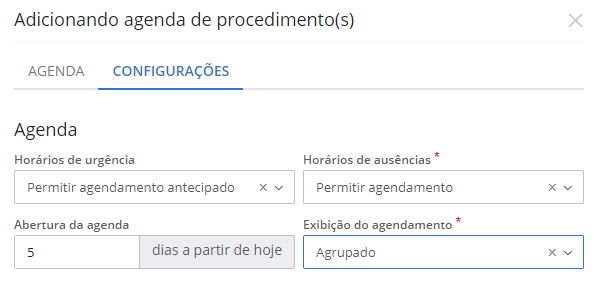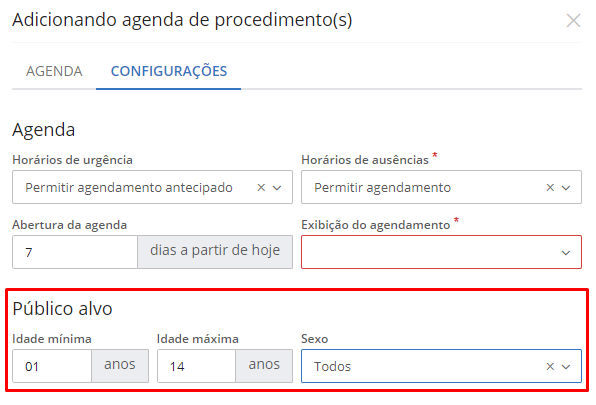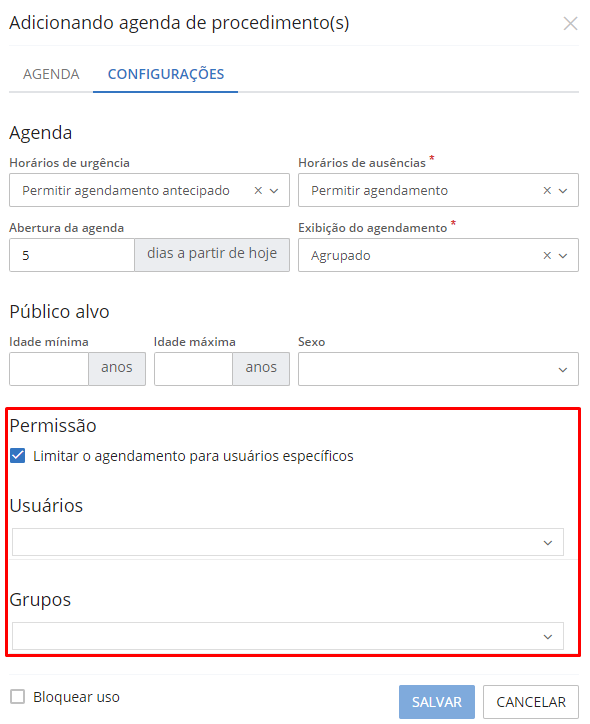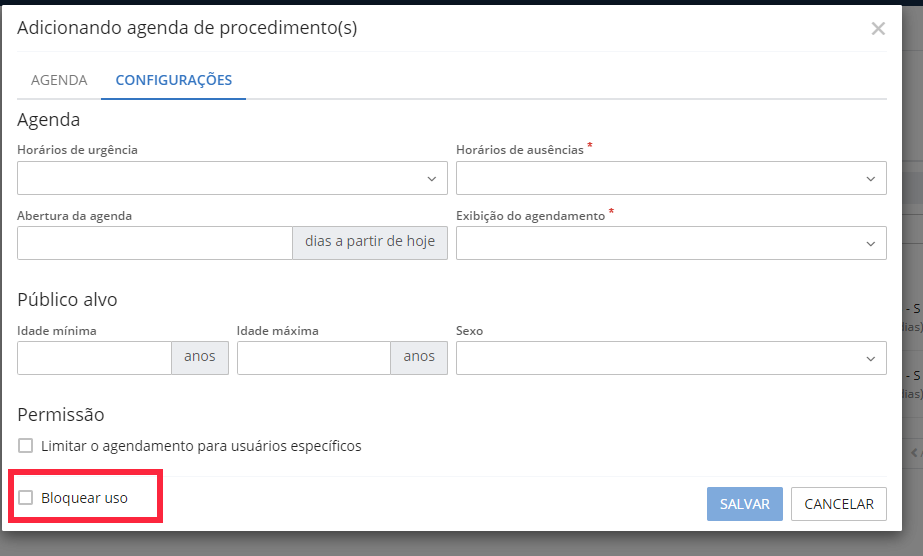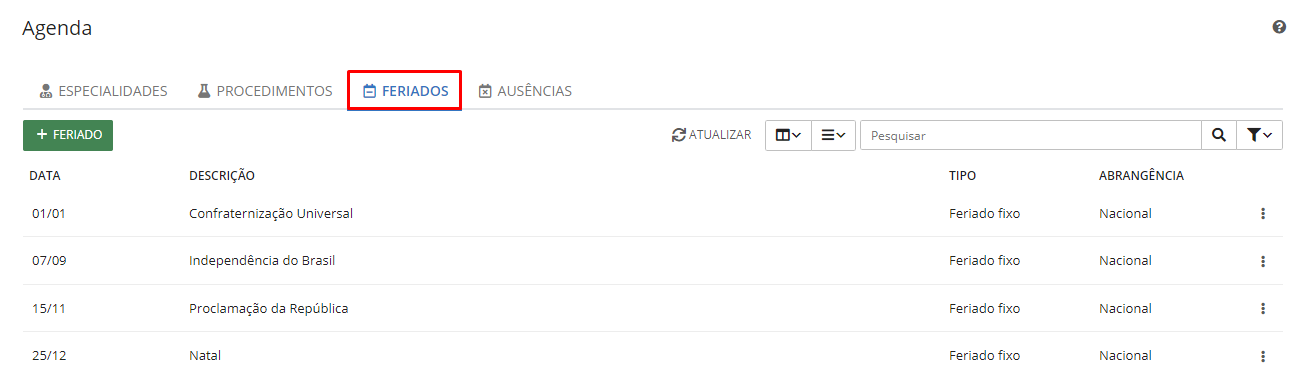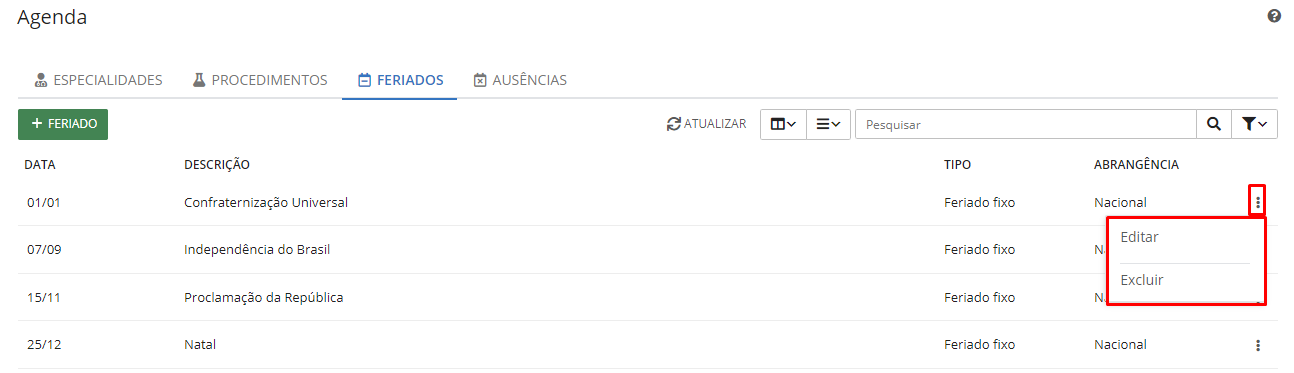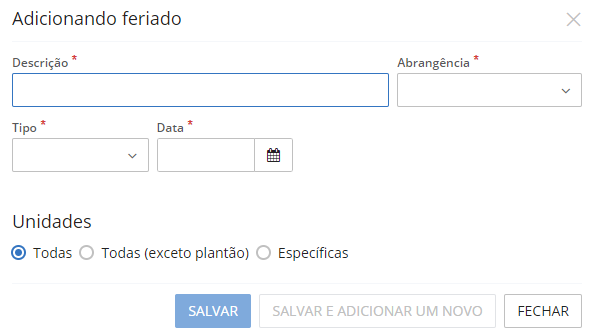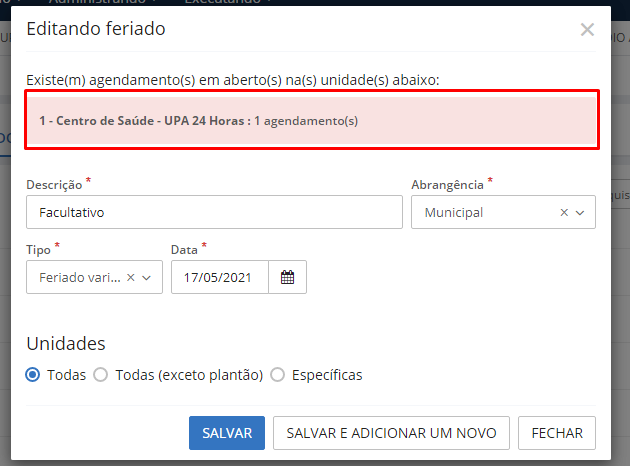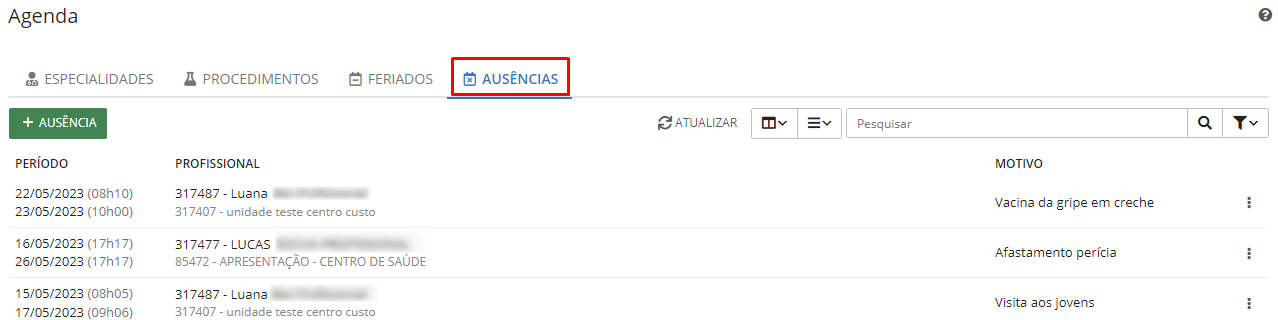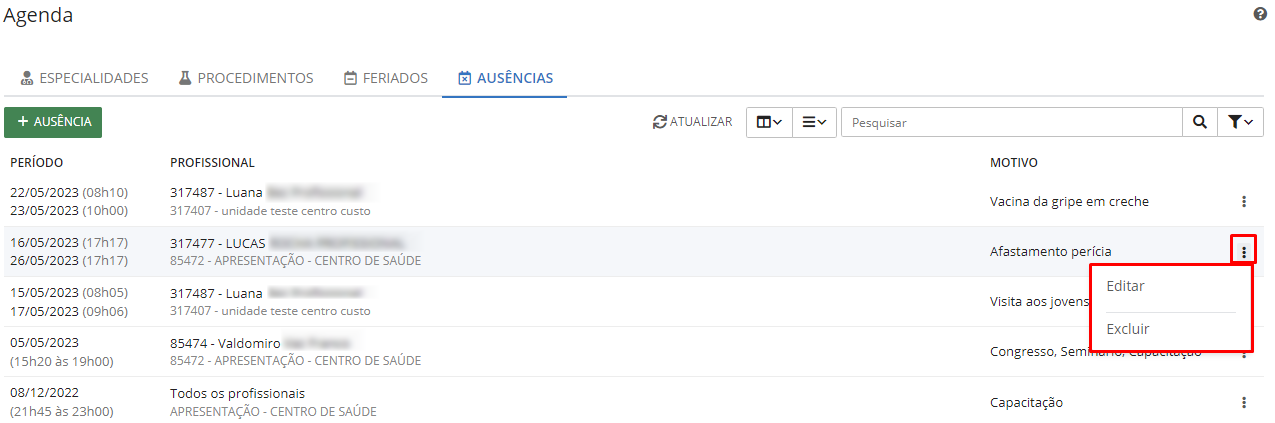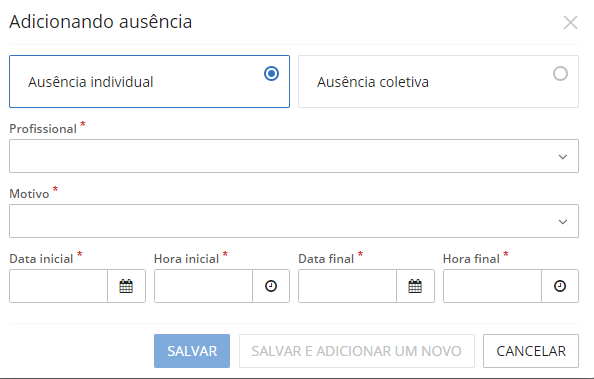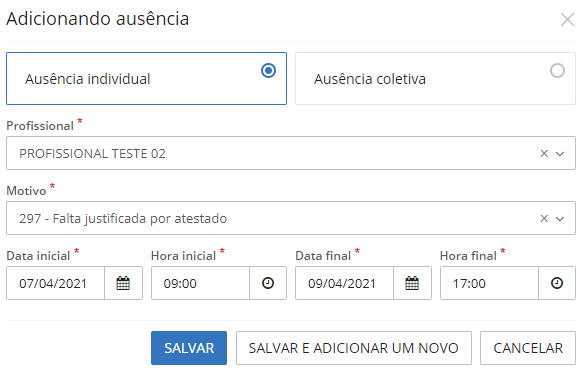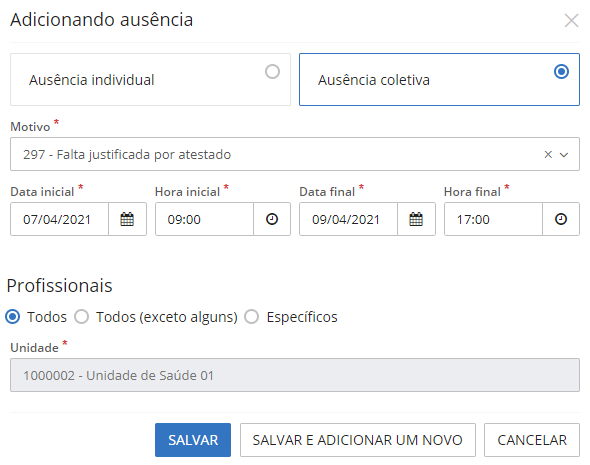Agenda
Para realizar um agendamento no sistema Saúde é necessário cadastrar previamente uma agenda no sistema.
Acessamos esta funcionalidade no menu Agendamento > Agenda, neste ambiente é possível cadastrar as Agendas de especialidades e de procedimentos para cada unidade de saúde.
A tela apresentada está dividida em quatro guias, sendo elas especialidades, procedimentos, feriados e ausências, veja:
|
|---|
O sistema possui vários filtros para auxiliar no momento da pesquisa de uma agenda específica, podendo filtrar por convênio, especialidade, profissional, situação e por um período de datas.
Possibilitando ainda que estes filtros sejam favoritados, ficando salvos os filtros mais utilizados nesta rotina.
|
|---|
A seguir vamos conhecer cada guia da funcionalidade Agenda com detalhes.
Agenda Especialidades
Nesta guia criamos a agenda de atendimentos por especialidade para cada profissional, configurando seus respectivos horários de atendimento.
Ao acessar a funcionalidade o sistema apresenta a listagem das agendas já cadastradas, detalhando o Período, Especialidade, Prestador, Dias e a Situação, conforme Filtro aplicado, onde estes já vem por padrão o período a partir da Data atual, e a situação Ativa, visando melhorar usabilidade do usuário.
|
|---|
Por meio do botão Outras opções, temos as opções de Histórico, Editar, Replicar, Cancelar e Excluir, observe:
|
|---|
Na opção Histórico o sistema exibe as informações de criação e alteração realizadas nesta agenda.
|
|---|
Selecionando a opção Editar serão exibidos os dados da agenda já cadastrada para realizar a edição da mesma.
Na opção Replicar podemos realizar a cópia de uma agenda cadastrada e ajustar apenas as informações necessárias para criar uma nova agenda.
Ao selecionar a opção Cancelar, o sistema solicita o motivo do cancelamento, ao cancelar a agenda do profissional, será listado todos os pacientes já agendados para cancelamento dos horários, e estes serão direcionados para reagendamento.
|
|---|
Já na opção Excluir o sistema permite a exclusão da agenda caso ela não possua agendamentos realizados.
Para cadastrar uma agenda de especialidade, clique em +Agenda, onde você cadastra as informações referentes a Agenda, como também suas Configurações, conforme apresentado abaixo:
|
|---|
Convênio: são acordos firmados por uma entidade pública, com outras entidades públicas ou particulares para a realização de prestação de serviços. Lembramos que para selecionar um convênio na agenda é necessário ter realizado o cadastro dele anteriormente (Programação orçamentária > Convênios).
Unidade prestadora: refere-se a unidade que está oferecendo a agenda.
Unidade do atendimento: refere-se a unidade que irá executar os atendimentos.
Especialidade: neste campo selecionamos a especialidade do profissional de saúde que irá atender a esta agenda.
Profissional: informamos o profissional de saúde que prestará os atendimentos nesta agenda, é necessário realizar o cadastro prévio do profissional.
Registradas as informações obrigatórias (*), automaticamente é apresentada a carga horária total do profissional na unidade selecionada, como também a carga horária disponível para utilização nesta agenda.
|
|---|
Preenchida as informações mencionadas acima, é necessário informar a Frequência da agenda, como também o Período em que a mesma estará disponível.
|
|---|
Após isso, selecione quais Dias da semana, como também os Horários que o profissional irá atender, nos casos em que o horário se repita, use o facilitador de clonagem apresentado abaixo:
|
|---|
Para mais de um turno por dia, utilize a opção + para adicionar um novo turno.
Preencha a quantidade de Vagas por dia, registrando no campo Efetivo (vagas disponíveis por agendamento) e caso necessário, é possível reservar uma quantidade para agendamentos de Urgência.
Com essas informações o sistema distribui automaticamente o tempo de cada agendamento, com base no horário disponível e na quantidade de vagas informada.
Você também pode definir a Cor que a agenda será apresentada na listagem e a Forma de atendimento, dentre as opções: Horário marcado ou Ordem de chegada, vale ressaltar que a fila será ordenada conforme registro deste campo.
Por meio da guia Configurações novas opções são apresentadas para preenchimento, conforme apresentado abaixo:
|
|---|
Horários de urgência: este campo será de preenchimento obrigatório, somente quando na guia Agenda for registrado vagas para Urgência. Nela você escolhe entre as opções Bloquear agendamento antecipado ou Permitir agendamento antecipado.
Horários de ausências: neste campo você preenche se nos casos em que algum paciente não aparecer na consulta, será ou não possível agendar outro paciente em seu lugar, preenchendo entre as opções disponíveis Permitir agendamento ou Bloquear agendamento.
Abertura da agenda: neste campo você informa quantos dias, a partir de hoje a agenda ficará disponível para agendamentos. Este campo é muito utilizado para os casos em que o profissional responsável pela criação da agenda, por algum motivo, quer deixar a agenda já cadastrada antes da data da sua disponibilização, liberando ela automaticamente a partir de determinado dia, sem precisar cadastrá-la somente no dia do agendamento, facilitando sua rotina.
Dias para retorno: neste campo você informa quantos dias o agendamento do paciente contará como retorno.
|
|---|
Caso a agenda, seja específica a um determinado Público alvo, por exemplo, Pediatra ou Ginecologista que possui um público específico, você pode configurar a Idade mínima e máxima, como também o Sexo que é destinada à agenda que está sendo cadastrada.
|
|---|
É possível que os usuários agendem consultas de especialidades, por meio do App Minha Cidade, para isso basta liberar o agendamento, realizando a configuração na agenda em Permitir agendar pelo app Minha Cidade, informando o número de Vagas para agendamento, e caso necessário pode ser informado os demais campos como: Antecedência para agendamento (dias), Antecedência para cancelamento (dias), Período para realizar novos agendamentos (horário para habilitar os agendamentos aos usuários) e ainda, configurar uma Mensagem a exibir quando o usuário finalizar o agendamento, veja:
|
|---|
Vale ressaltar que o agendamento pelo APP, esta disponível somente para o convênio SUS, sendo necessário possuir cotas disponíveis, e a especialidade não pode estar configurada para passar por regulação.
Caso a agenda, seja específica a um determinado usuário, ou seja, somente esse(s) usuário(s) podem agendar os pacientes nessa agenda, com as opções de Permissão, você pode Limitar o agendamento para usuários específicos, clicando na opção apresentada na imagem abaixo e informando o(s) Usuário(s) e/ou Grupos:
|
|---|
Você ainda pode inativar a agenda, clicando em Bloquear uso, assim a agenda ficará indisponível para agendamentos, e caso tenha a necessidade de liberar novamente basta desbloqueá-la.
|
|---|
Informações preenchidas, basta clicar em Salvar.
Agenda Procedimentos
Nesta guia, Procedimentos o sistema permite que seja criada uma agenda de procedimentos configurando seus respectivos horários de atendimento.
Ao acessar a funcionalidade o sistema apresenta a listagem das agendas já cadastradas, detalhando o Período, Procedimento, Prestador, Dias e a Situação, conforme Filtro aplicado, onde estes já vem por padrão o período a partir da Data atual, e a situação Ativa, visando melhorar a usabilidade do usuário.
|
|---|
Por meio do botão Outras opções, temos as opções de histórico, editar, replicar, cancelar e excluir, observe:
|
|---|
Na opção histórico o sistema exibe as informações de criação e alteração realizadas nesta agenda.
|
|---|
Selecionando a opção Editar serão exibidos os dados da agenda já cadastrada para realizar a edição da mesma.
Na opção Replicar podemos realizar a cópia de uma agenda cadastrada e ajustar apenas as informações necessárias.
Ao selecionar a opção Cancelar, o sistema solicita o motivo do cancelamento, ao cancelar a agenda do profissional, será listado todos os pacientes já agendados que serão cancelados, e direcionados para reagendamento.
|
|---|
Já na opção Excluir o sistema permite a exclusão da agenda caso ela não possua agendamentos realizados.
Para cadastrar uma agenda de procedimento, clique em +Agenda, onde você cadastra as informações referentes a Agenda, como também suas Configurações, conforme apresentado abaixo:
|
|---|
Primeiramente você deve escolher se é uma Agenda geral, sem distinção de procedimentos ou uma Agenda específica, utilizada para um procedimento específico.
O cadastramento de ambas as opções são similares, o que difere é que quando selecionada a opção agenda específica, é possível escolher um único procedimento para criar a agenda específica para ele.
Convênio: são acordos firmados por uma entidade pública, com outras entidades públicas ou particulares para a realização de prestação de serviços. Lembramos que para selecionar um convênio na agenda é necessário ter realizado o cadastro dele anteriormente (Programação orçamentária > Convênios).
Unidade prestadora: refere-se a unidade que está oferecendo a agenda.
Unidade do atendimento: refere-se a unidade que irá executar os atendimentos.
Preenchida as informações mencionadas acima, é necessário informar a Frequência da agenda, como também o Período em que a mesma estará disponível.
|
|---|
Após isso, selecione quais Dias da semana, como também quais são os Horários que os procedimentos serão agendados, nos casos em que o horário se repita, use o facilitador de clonagem apresentado abaixo:
|
|---|
Para mais de um turno por dia, utilize a opção + para adicionar um novo turno.
Preencha a quantidade de Vagas por dia, registrando no campo Efetivo (vagas disponíveis por agendamento) e caso necessário, é possível reservar uma quantidade para agendamentos de Urgência.
Com essas informações o sistema distribui automaticamente o tempo de cada agendamento, com base no horário disponível e quantidade de vagas informada.
Você também pode definir a Cor que a agenda será apresentada na listagem e a Forma de atendimento, dentre as opções: Horário marcado ou Ordem de chegada, vale ressaltar que a fila será ordenada conforme registro deste campo.
Por meio da guia Configurações novas opções são apresentados para preenchimento, conforme apresentado abaixo:
|
|---|
Horários de urgência: este campo será de preenchimento obrigatório, somente quando na guia Agenda for registrado vagas para Urgência. Nela você escolhe entre as opções Bloquear agendamento antecipado ou Permitir agendamento antecipado.
Horários de ausências: neste campo você preenche se nos casos em que algum paciente não aparecer na consulta, será ou não possível agendar outro paciente em seu lugar, preenchendo entre as opções disponíveis Permitir agendamento ou Bloquear agendamento.
Abertura da agenda: neste campo você informa quantos dias, a partir de hoje a agenda ficará disponível para agendamentos. Este campo é muito utilizado para os casos em que o profissional responsável pela criação da agenda, por algum motivo, quer deixar a agenda já cadastrada antes da data da sua disponibilização, liberando ela automaticamente a partir de determinado dia, sem precisar cadastrar-lá somente no dia do agendamento, facilitando sua rotina.
Exibição do agendamento: neste campo você define se a exibição do agendamento do procedimento na listagem será apresentado de forma agrupada ou separada, ou seja, caso seja agrupado o paciente será apresentado uma única vez na agenda para todos os procedimentos em que foi agendado. Caso for separada, o paciente será demonstrado em todos os horários em que foi agendado os procedimentos, ou seja, seu nome irá se repetir na agenda para cada horário agendado.
|
|---|
Caso a agenda, seja específica a um determinado Público alvo, por exemplo procedimentos ginecológicos, você pode configurar a Idade mínima e máxima, como também o Sexo que é destinada à agenda que está sendo cadastrada.
|
|---|
Caso a agenda, seja específica a um determinado usuário, ou seja, somente esse(s) usuário(s) podem agendar os pacientes nessa agenda, com as opções de Permissão, você pode Limitar o agendamento para usuários específicos, clicando na opção apresentada na imagem abaixo e informando o(s) Usuário(s) e/ou Grupos:
|
|---|
Você ainda pode bloquear a agenda, clicando em Bloquear uso, assim a agenda ficará indisponível para agendamentos, e caso tenha a necessidade de liberar novamente basta desbloqueá-la.
|
|---|
Informações preenchidas, basta clicar em Salvar.
Feriados
Na guia Feriados o sistema permite que sejam cadastrados os feriados que impactam na agenda com suas respectivas particularidades.
Ao acessar a funcionalidade o sistema apresenta a listagem dos feriados já cadastrados, com as informações de Data, Descrição, Tipo e Abrangência, veja:
|
|---|
Por meio do botão Outras opções, temos a possibilidade de Editar ou Excluir um cadastro já existente, conforme apresentado na imagem abaixo:
|
|---|
Para cadastrar um feriado, clique em +Feriado, por meio desse botão você cadastra as informações referentes a ele, veja:
|
|---|
Os campos Descrição, Abrangência, Tipo e Data são de preenchimento obrigatório e ao selecionar quais unidades serão impactadas com o Feriado, caso seja um feriado específico para a unidade o sistema possibilita o preenchimento da mesma, veja:
|
|---|
Ao cadastrar o feriado do tipo Feriado fixo ou variável, o sistema não permite o registro de agendamentos para o dia cadastrado.
Caso no dia do feriado, possua agendamentos já cadastrados, o sistema emite um alerta, informando a Unidade de saúde e a quantidade de agendamentos.
|
|---|
Ausências
Nesta guia, Ausências o sistema permite que sejam cadastradas ausências de profissionais, de forma individual ou coletiva, com suas respectivas particularidades. Ao acessar a funcionalidade o sistema apresenta uma listagem das ausências já cadastradas, com as informações de Período, Profissional e Motivo, veja:
|
|---|
Por meio do botão Outras opções, temos as opções de Editar ou Excluir, um cadastro já existente, conforme apresentado na imagem abaixo:
|
|---|
Para cadastrar uma ausência, clique em +Ausência, onde você cadastra as informações referentes a ela, veja:
|
|---|
Cadastrando Ausência individual
Ao selecionar a opção Ausência individual é necessário associar o Profissional que irá ausentar-se, o Motivo, bem como, a Data inicial, Hora inicial, Data final e a Hora final da sua ausência, veja:
|
|---|
Cadastrando Ausência coletiva
Ao selecionar a opção Ausência coletiva é necessário associar o Motivo, a Data inicial, Hora inicial, Data final e a Hora final da ausência, bem como, os Profissionais que estarão ausentes, dentre as opções, Todos, Todos (exceto alguns), informando os profissionais não afetados ou ainda, Específicos informando os profissionais ausentes.
Ressaltando que caso esteja logado com perfil de secretaria a ausência pode ser aplicada a todas as unidades, ou caso for logado na unidade, se aplica a todos os profissionais desta unidade.
|
|---|
Caso no dia da ausência, o profissional possua agendamentos já cadastrados, o sistema emite um alerta, informando que existem agendamentos cadastrados.